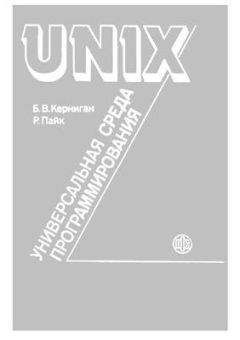Антон Белоусов - Windows XP. От простого к сложному

Скачивание начинается... Если скачивание не началось автоматически, пожалуйста нажмите на эту ссылку.
Жалоба
Напишите нам, и мы в срочном порядке примем меры.
Описание книги "Windows XP. От простого к сложному"
Описание и краткое содержание "Windows XP. От простого к сложному" читать бесплатно онлайн.
Книга написана для начинающих пользователей. Она поможет разобраться с процессом установки и настройки операционной системы Windows XP. Содержание книги разделено на главы так, чтобы читатель смог совершенствовать свои знания шаг за шагом, начиная с установки операционной системы и заканчивая тонкими настройками Windows XP.
На вкладке Системные вы увидите настройки локальной сети (рис. 9.47). Если вы плохо в них разбираетесь, лучше не меняйте настройки на данной вкладке, так как вы можете по ошибке заблокировать весь сетевой трафик, то есть полностью закрыть вашему компьютеру доступ в сеть.
Рис. 9.47. Системные параметры
На вкладке Приложения вы увидите список приложений, разбитый на три группы (рис. 9.48). Приложения, находящиеся в группе Доверенные, имеют полный доступ к Интернету и локальной сети. В группе Пользовательский уровень находятся приложения, имеющие доступ к сети на основе созданных приложений. И, наконец, приложения из группы Запрещенные не имеют доступа к сети. Так как мы выбрали при установке программы автоматическую настройку, то в доверенных приложениях находится большое количество программ. Рекомендуется очистить данный список за исключением программы SVCHOST.EXE, которая является системной службой и должна иметь доступ к сети.
После очистки списка попробуйте запустить какую-нибудь программу для работы с Интернетом, например браузер Maxthon. При попытке зайти на любой сайт откроется окно программы Outpost Firewall, которое предложит настроить параметры доступа для данной программы (рис. 9.49).
Рис. 9.48. Приложения
Рис. 9.49. Создание правила
Как видите, для данной программы уже есть правило, поэтому смело выбирайте пункт Создать правило на основе стандартного.
СОВЕТ
Если предлагается создать правило для определенной программы, для которой уже имеется стандартное правило, выбирайте пункт Создать правило на основе стандартного. Если же его нет, выбирайте пункт Разрешить этому приложению выполнять любые действия. А если вы хотите запретить доступ для данной программы, выбирайте пункт Запретить данному приложению выполнять какие-либо действия.
Таким образом, если вы работаете в режиме обучения, то для каждой программы, которая не входит ни в одну из трех групп, будет предложено выбрать правила доступа.
Кроме того, вы можете отключить контроль компонентов, так как иначе вам довольно часто придется видеть окно с предупреждением о доступе программы. Однако это незначительно скажется на безопасности вашего компьютера. Для отключения контроля компонентов программ зайдите в пункт меню Параметры/Приложения. После появления окна со списком программ щелкните на кнопке Компоненты и в появившемся окне выберите пункт Отключен (рис. 9.50).
Рис. 9.50. Отключение контроля компонентов
При правильной настройке программы Outpost Firewall вы сможете предотвратить утечку информации с вашего компьютера, а также защитить компьютер от несанкционированного доступа из локальной сети и Интернета.
Подробную информацию о настройках и принципе работы данной программы можно найти в справке к программе, а также на официальном сайте по адресу http://www.agnitum.ru/products/outpost/docs.php.
Практически невозможно найти бесплатный брандмауэр для Windows XP, поэтому если вы хотите использовать бесплатную программу для защиты вашего компьютера, используйте стандартный брандмауэр из состава операционной системы Windows XP.
Dr. Web
Еще одной группой программ, которые позволяют защитить ваш компьютер, являются антивирусы. Данные программные продукты призваны обеспечивать защиту вашего компьютера от вирусов, которые последнее время очень часто рассылаются по электронной почте. К сожалению, данная программа предлагается лишь в ознакомительном варианте (для ее полноценной работы и доступа к обновлениям вирусных баз требуется покупка лицензионного ключа).
Во время установки программы вам будет предложено выбрать тип установки. Выбирайте пункт Обычная, который установит все основные компоненты, требующиеся для защиты компьютера от вирусов. После завершения установки необходимо перезагрузить компьютер.
Для проверки вашего компьютера на наличие вирусов необходимо щелкнуть на ярлыке Сканер Dr.Web. После этого запустится программа и начнется проверка системных файлов. По окончании данной проверки вы можете выбрать папки на вашем компьютере, которые следует проверить на вирусы (рис. 9.51).
Рис. 9.51. Главное окно программы
Подробные инструкции по работе с программой можно получить в разделе Помощь, поэтому мы не будем останавливаться на принципах работы и возможностях данной программы. Отметим лишь, что после установки данной программы ваш компьютер будет защищен постоянно, и при попытке запустить любой файл, в котором находится вирус, Dr. Web выдаст предупреждение и блокирует его.
ВНИМАНИЕ
Если вы хотите, чтобы безопасность вашего компьютера оставалась всегда на высоком уровне, не забывайте обновлять антивирусные базы. Для этого в программе присутствует кнопка с изображением компьютера на зеленом шаре.
AVG Anti-Virus
Рассмотрим один из немногих бесплатных антивирусов. Во время установки программы вам будет предложено выбрать тип установки. На данном шаге необходимо выбрать пункт Standart Installation, который позволит установить все компоненты антивируса.
После щелчка на кнопке Next будет предложено ввести имя пользователя и серийный номер продукта. Однако там уже будет указан серийный номер, который нельзя менять. Данный ключ позволяет использовать бесплатную версию продукта (рис. 9.52).
Рис. 9.52. Ввод серийного номера
После щелчка на кнопке Next начнется установка программы. После завершения копирования файлов запустите ярлык программы с Рабочего стола.
При первом запуске перед вами появится мастер, который предложит обновить вирусную базу. Для этого щелкните на кнопке Check for updates. Если же вы хотите сделать обновление позже, щелкните на кнопке Next.
На следующем шаге будет предложено создать аварийный диск, который поможет восстановить работоспособность компьютера при заражении вирусами. Вы можете пропустить этот пункт, щелкнув на кнопке Next.
Одним из последних шагов при первом запуске антивируса будет предложение проверить ваш компьютер на вирусы. Если на одном из предыдущих шагов вы обновили вирусные базы, рекомендуется проверить систему на наличие вирусов. Для этого щелкните на кнопке Scan Computer. Теперь обратимся к главному окну программы (рис. 9.53).
В правой части окна расположены три большие кнопки:
– Scan Computer – позволяет проверить все жесткие диски вашего компьютера и при обнаружении вируса поможет вам удалить их с помощью инструкций шаг за шагом;
– Scan Selected Areas – позволяет проверить выбранные области: папки, гибкие диски, разделы жесткого диска и т. д.;
Рис. 9.53. Главное окно программы
– Check for Updates – обновление программы и вирусной базы; рекомендуется как минимум раз в неделю проделывать эту операцию, чтобы встретить новые вирусы во всеоружии.
ВНИМАНИЕ
Никогда не устанавливайте на компьютер несколько антивирусов, так как это способно нарушить работоспособность компьютера.
Программы для работы с текстом и офисными документами
Microsoft Office
Практически на каждом компьютере можно найти документы, созданные с помощью Microsoft Office. Пройдем процесс установки офисных программ от корпорации Microsoft шаг за шагом. Для установки данных программ нам необходим диск с программой Microsoft Office последней версии (на момент написания книги это Office 2003).
1. Вставьте диск в CD-привод и дождитесь появления окна автозапуска. После окончания процесса подготовки откроется окно, в котором необходимо ввести серийный номер вашего продукта. После чего необходимо щелкнуть на кнопке Далее.
2. Если вы правильно ввели серийный номер, откроется следующее окно, в котором необходимо указать некоторые сведения о себе. После чего щелкните на кнопке Далее.
3. Для продолжения установки пакета офисных программ необходимо принять лицензионное соглашение. Для этого надо установить флажок около пункта Я принимаю условия лицензионного соглашения.
4. После щелчка на кнопке Далее откроется окно, в котором нужно выбрать тип установки. Доступны следующие варианты:
– Обычная установка – устанавливаются только часто используемые пользователями компоненты;
– Полная установка – самая полная установка, которая включает в себя абсолютно все компоненты и средства для работы с ними;
– Минимальная установка – установка минимального набора компонентов, которые необходимы для работы;
– Выборочная установка – установка выбранных вами компонентов (рис. 9.54).
Рис. 9.54. Типы установки
5. Если у вас достаточно места на жестком диске, рекомендуется выбрать вариант Полная установка, чтобы избежать необходимости установки компонентов и средств, которые могут потребоваться в будущем по мере освоения офисных приложений. Если для вас важно свободное место на жестком диске, выберите вариант Выборочная установка. О нем мы и будем рассказывать дальше.
Подписывайтесь на наши страницы в социальных сетях.
Будьте в курсе последних книжных новинок, комментируйте, обсуждайте. Мы ждём Вас!
Похожие книги на "Windows XP. От простого к сложному"
Книги похожие на "Windows XP. От простого к сложному" читать онлайн или скачать бесплатно полные версии.
Мы рекомендуем Вам зарегистрироваться либо войти на сайт под своим именем.
Отзывы о "Антон Белоусов - Windows XP. От простого к сложному"
Отзывы читателей о книге "Windows XP. От простого к сложному", комментарии и мнения людей о произведении.